Cara Konfigurasi Access Point Tp-link
Cara Konfigurasi Access Point Tp-link - hai apa kabar sahabat blogger,semoga semuanya baik- baik saja oke langsung saja kita mulai kita akan membahas tentang Cara Konfigurasi Access Point Tp-link
1. Setting dahulu IP AP kita 26.12.95.3 karena dalam keadaan default TP-Link Wireless memiliki alamat 26.12.95.2
2. Buka browser, dalam hal ini saya menggunakan mozilla firefox kemudian inputkan IP Address (alamat) dari Wireless tadi yaitu 26.12.95.2 ke address bar browser kemudian tekan enter.
3. Masukkan username : admin dan password : admin maka akan muncul interface dari Wireless TP-Link. Pilih menu Network > LAN isikan alamat seperti diatas kemudian Subnet Mask : 255.255.255.0
4. Restart Wireless TP-Link dengan memilih menu System Tools > Reboot kemudian tunggu beberapa saat kemudian masuk ke sistem Wireless TP-Link seperti langkah awal.
5. Kemudian pilih wireless >> wireless mode pilih access point
6. Setelah masuk ke interface administrator, pilih menu wireless terus pilih basic setting dan isikan settingan sebagai berikut :
7. Langkah selanjutnya adalah setting security wireless nya agar orang yang berhak yang dapat menggunakan koneksi, pilih menu Wireless > security setting :
8. Langkah Selanjutnya adalah Pensettingan Mac. Klik menu seperti pada tampilan dibawah. Untuk Melakukan Setting untuk hanya Meizinkan Mac Yang terdaftar yang boleh masuk klik pada allow dan sebaliknya.
9. Mengganti passsword admin
10. Save dan Reboot untuk Wireless TP-Link dan siap untuk digunakan
semoga Bermanfaat
Artikel Menarik Lainnya 
Cara Konfigurasi Access Point Tp-link
Diulas oleh 798 Pembaca Tips Blogging And Computer
5
Jumat, 23 November 2012
Langganan:
Posting Komentar (Atom)






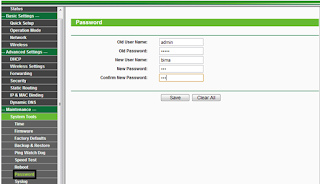


7 Responses to “Cara Konfigurasi Access Point Tp-link”
Aku punya topologi spt ini :
modem----swicthub----Accespoint 1------Accespoint 2
Kondisi saat ini :
1. Modem TP LINK by telkom
2. Switchub TP LINK
3. AP 1 Dan 2 TP LINK WA500G
4. Switchub dihubungkan dengan 4 PC dan AP 1 menggunakan Kabel LAN
5. AP 1 di hubungkan dengan 4 laptop melalui WIFI
6. AP 1 ke AP 2 di hubungkan melalui wireless jarak 50m
7. AP 1 Mode Acces Point dengan SSID di Password
8. AP 2 Mode Repiter menagmbil MAC dari AP1
9. AP 2 di hubungkan dengan 4 laptop melalui WIFI dan 4 PC dengan kabel LAN
Permasalahan :
4 PC yang dihubungkan dengan AP 2 menggunakan kabel LAN tidak bisa konnek dengan internet alias internet mati/disconect, padahal untuk yang menggunakan laptop bisa konek. Apa memang settingnya yang keliru atau bagaimana?
Mohon pencerahannya....
Terimaksih.
27 Maret 2013 pukul 04.28
mungkin masalahnya : 4 pc yang terhubung di Switchub TP LINK
set ip aja mas bro....
modem 192.168.1.1 (default)
___________________
ap 1 192.168.1.100
ap 2 192.168.1.200
___________________
pc 1 192.168.1.2
pc 2 192.168.1.3
pc 3 192.168.1.4
pc 4 192.168.1.5
pc lain 192.168.1.(isikan 6 sampai 99)
6 April 2013 pukul 00.39
wah maaf mas bro kayaknya settingan diatas salah, maklum ngantuk hehe.... nih yang bener dibawah 6 April 2013 pukul 00.45
dari masalahnya sudah jelas ini cuma masalah ip address
coba di set manual ip pc dan default gatewaynya pasang ip dari ap. 6 April 2013 pukul 00.48
Terima kasih untuk tipsnya ^_^ 9 April 2013 pukul 09.36
terima kasih bro 17 April 2013 pukul 12.17
Komentar ini telah dihapus oleh administrator blog. 3 Juni 2013 pukul 22.00
Posting Komentar